
1. Vim 소개
안녕하세요~ 매드 입니다. 이번에는 Vim 에 대해서 알아보도록 할께요. 라즈베리파이를 사용하면서 콘솔에서 가장 많이 사용하는 에디터 중에 하나이기도 하죠. Vim을 사용해서 여러 파일들을 수정할 때 많은 분들이 어려워 하는 것 같아 간단히 필요한 것들만 정리해 볼께요.
Vi는 Visual display Editor에서 유래됐는데, Vim은 VI iMproved, 즉 향상된 Vi를 의미 합니다.
2. Vim 설치
리눅스 기반 OS들에서는 기본적으로 Vi가 설치되어 있습니다. 하지만 Vim보다 사용하기 불편하므로 Vim을 설치해보도록 할께요. 라즈베리파이는 데비안 기반이니까 이를 기준으로 설치한다면 아래와 같이 입력하면 됩니다.
sudo apt-get update
sudo apt-get install vim
설치가 끝났으면 실행을 해볼까요~?
vi test.txt
3. 모드 변경
Vim 에는 일반모드/입력모드/명령모드 이렇게 세 가지 모드가 존재 하는데요. 아래 그림을 참조해서 보면
- 처음 실행 시 일반모드로 실행
- a, i, o를 누르면 입력모드로 전환(상태바 – INSERT – 로 변경)
- 입력모드에서 ESC 누른 후 : 를 누르면 명령모드로 전환
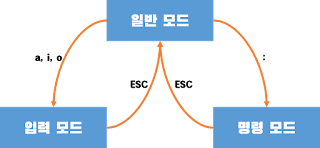
4. 기본 명령어
Vim에서 자주 사용하는 기본 명령어부터 알아볼께요. 소문자 대문자 구분하니 주의하세여 :)
- 커서 이동(일반 모드)
- h 왼쪽 이동
- j 아래 이동
- k 위로 이동
- l 오른쪽 이동
- 입력 모드 전환(일반 모드)
- a 현재 커서 위치에서 한 칸 뒤로 입력 모드
- A 현재 커서 위치에서 행 끝으로 이동 후 입력 모드
- i 현재 커서 위치에서 입력 모드
- I 현재 커서 위치에서 행 맨앞으로 이동 후 입력 모드
- o 현재 커서 위치에서 아래로 새로운 행 만든 후 입력 모드
- O 현재 커서 위치에서 위로 새로운 행 만든 후 입력 모드
- 삭제, 잘라내기(일반 모드)
- x 커서에 위치한 문자 삭제
- dd 현재 행을 삭제
- D 현재 커서 위치에서 행의 끝부분까지 삭제
- J 아래 행을 현재 행의 끝에 붙임(공백은 제거)
- 복사(일반 모드)
- yy 현재 행을 복사
- 붙여넣기(일반 모드)
- p 현재 행에 붙여넣기
- P 현재 행 위로 붙이기
- 되돌리기(undo), 되돌리기 취소(redo)(일반 모드)
- u 되돌리기(undo)
- CTRL+R 되돌리기 취소(redo)
- 비주얼 모드,블록설정(일반 모드)
- v 현재 커서부터 블럭 지정
- V 현재 커서부터 행 단위 블럭 지정
- CTRL+V 열단위 블럭 지정
- 저장과 종료(명령어 모드)
- :w 저장하기
- :q 종료하기
- :q! 강제종료
- :wq 또는 :wq! 저장하고 종료
5. 마무리
여기까지 습득한다면 Vim을 사용하여 기본적인 편집은 문제 없이 하실 수 있겠네요! 이제 리눅스 기반에서 Vim으로 맘껏 편집해보도록 하죠 :)
도움이 되셨다면 더 좋은 정보 공유를 위해 광고 클릭 부탁 드립니다 :)



![[세미나] 아두이노 기초 세미나 1차 완료 후기 및 세미나 자료](https://blogger.googleusercontent.com/img/b/R29vZ2xl/AVvXsEj1yBSd6PKjJLg2Jd_dbXvs9GAD8udtT7yecZo6O-3La7tdeY0KKhGta8-K2NzAadHhroz0mzCJBO4WdB22Y7tpxOBU6NUog8odL6-VWEtQIwgJRoe5V9ExVD34cmBURS_HpyCO0D1HHuGf/w72-h72-p-k-no-nu/ScreenHunter_003.jpg)
![[chrome] 크롬 폰트 이상](https://blogger.googleusercontent.com/img/b/R29vZ2xl/AVvXsEjeMvpdcUXkQw1fmpG8BF5gMzqDPWi-nA1sm3PNqDI2ZUTSX6ijNrsTu1JN3OvBg1i-UWfHzQElG1pOLa10SPiFM_dRsLr1xlOU1UBxtRr2XatP4RlTq_UmE0vVOrMPtKdasHa2xaKuc-LW/w72-h72-p-k-no-nu/laptop-5906264_640.png)
![[python] Python Arduino and serial communication](https://blogger.googleusercontent.com/img/b/R29vZ2xl/AVvXsEi3C4-Ii1rGAh2KJ0psBHhxgQwjFxgA4RBerMSN3Q2o2GewXpXpyxxTgXZ4PDFVR-wIcmdmINuf_N7QNeNRCfHKCPT1mwFbn2yhex2fiDeNSl6T8kgWkTG71VkFqIXsIgBZFrIHxBRusqI0/w72-h72-p-k-no-nu/laptop-5906264_640.png)
0 댓글